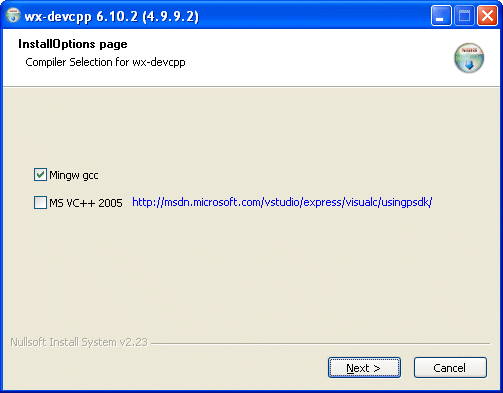
© Harry Broeders.
Deze pagina is bestemd voor studenten van de Haagse Hogeschool - TH Rijswijk/Academie voor Engineering.
Deze handleiding beschrijft versie 6.10.2 van wxDev-C++. Op school gebruiken we een iets oudere versie.
Je kunt de laatste versie van wxDev-C++ downloaden vanaf: http://wxdsgn.sourceforge.net/. Deze handleiding is geschreven voor versie 6.10.2 die je hier kunt downloaden: http://puzzle.dl.sourceforge.net/sourceforge/wxdsgn/wxdevcpp_6.10.2_setup.exe. De installatie wijst grotendeels zichzelf.
Kies als compiler Mingw gcc:
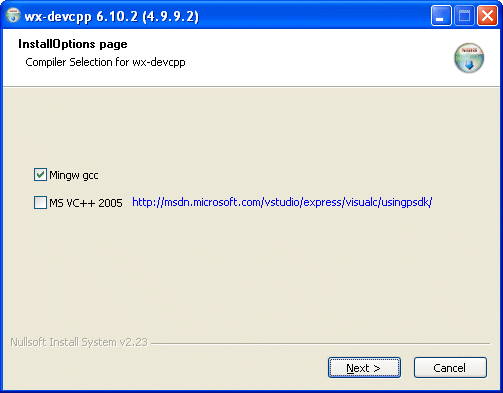
De wxDev-C++ grafische ontwikkelomgeving maakt dan gebruik van de GNU gcc compiler en gdb debugger. Klik vervolgens steeds op OK.
De eerste keer dat wxDevC++ geïnstalleerd wordt moet het nog geconfigureerd worden. Als eerste kun je de te gebruiken taal instellen. Wij adviseren je om voor Engels te kiezen omdat je later ook veel met Engelstalige programma's te maken zult krijgen.
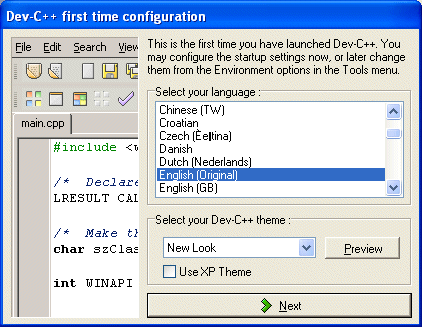
Maak vervolgens de code completion cache aan:
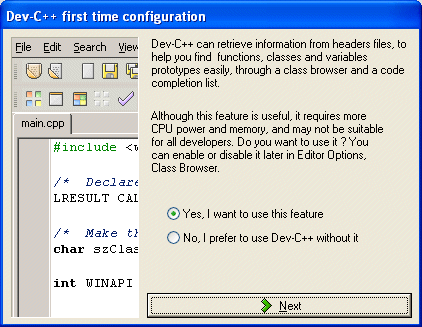
Het aanmaken van de code completion cache duurt wel enkele minuten. Als je daarna op Ok klikt start wxDev-C++ met het "Tip of the day" window, dat je gewoon kunt sluiten.
Verschillende upgrades en de helpfiles die erg handig zijn bij het schrijven van C/C++ programma's moet je apart installeren.
Kies Tools, Check for Updates/Packages...
Kies Dev-C++ primary devpak server in het drop down menu.
Klik op de knop Check for updates:
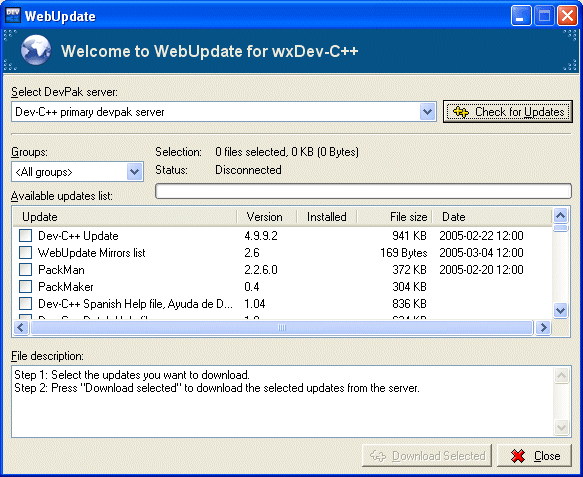
Vink de volgende updates aan:
Klik op Download selected en download en installeer alle packages.
Kies nu in de dialog WebUpdate in het drop down menu Select devpak server voor devpaks.org Community Devpaks en klik op Check for updates.
Vink de volgende packages aan:
Klik op Download selected.
Installeer de package (wijst zichzelf) en sluit de WebUpdate module.
De zojuist opgehaalde helpfile moet nog in het help menu worden opgenomen. Kies Help, Customize Help Menu...
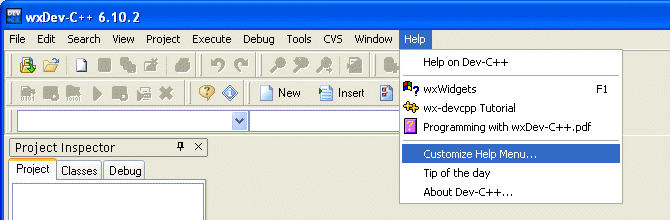
Klik vervolgens op de knop Add. Selecteer het bestand C:\Program Files\Dev-Cpp\docs\cpp_manpages\cpp.chm en klik alle vinkjes aan.
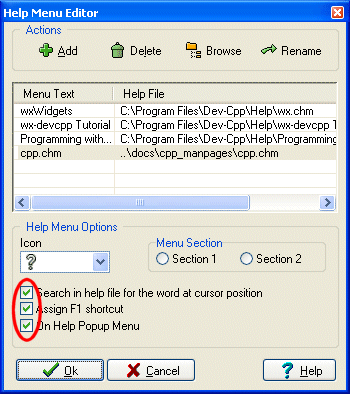
Selecteer de wxWidgets help file en verwijder het vinkje bij Assign F1 shortcut en zet een vinkje bij On Help Popup Menu.
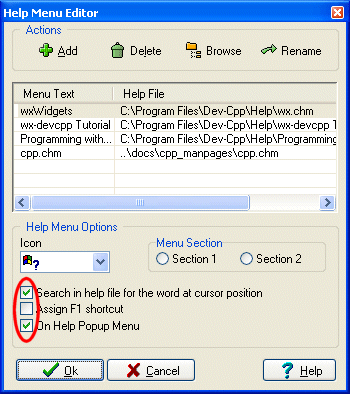
Klik Ok.
Kies Tools, Compiler Options en klik op het tabblad Settings en maak de volgende aanpassingen:
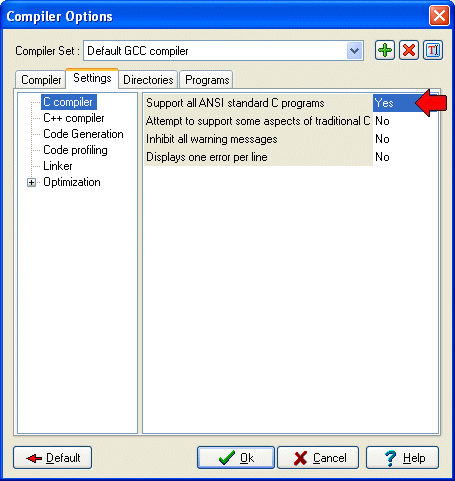
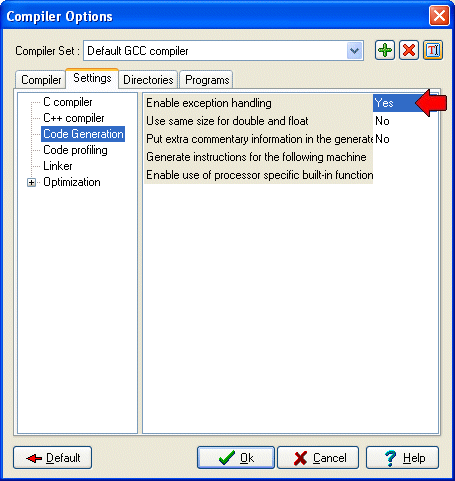
Klik Ok.
Je kunt nu beginnen met deze inleidende opdracht.